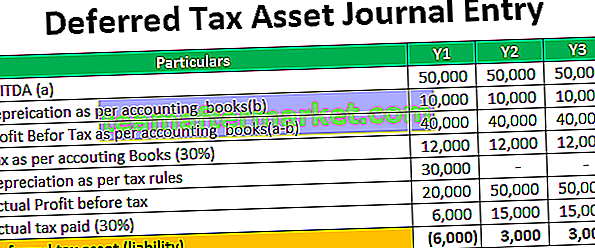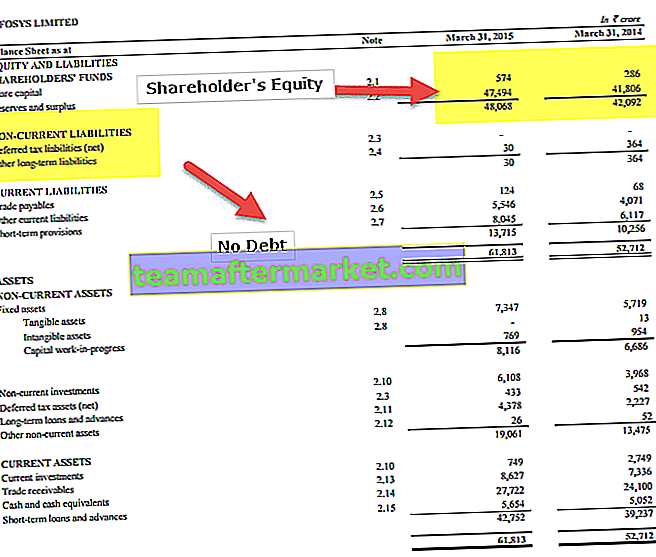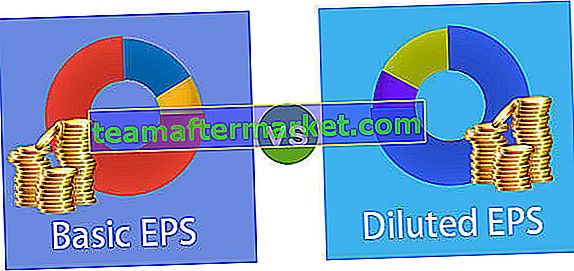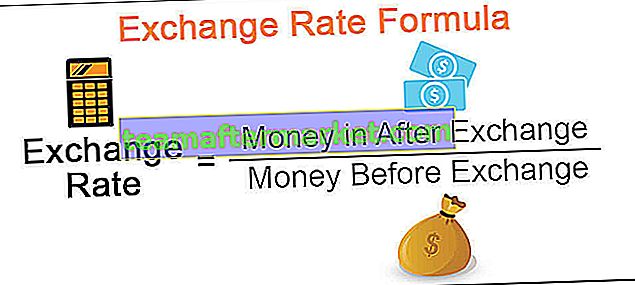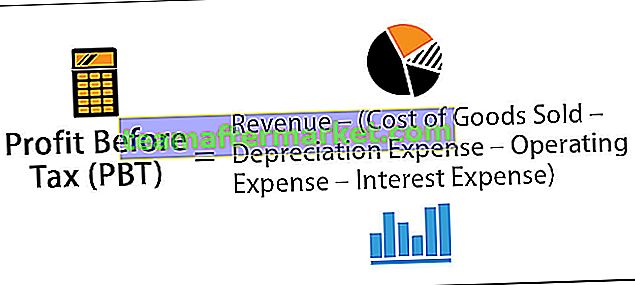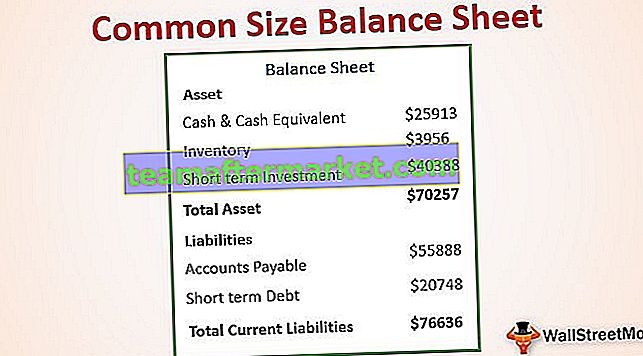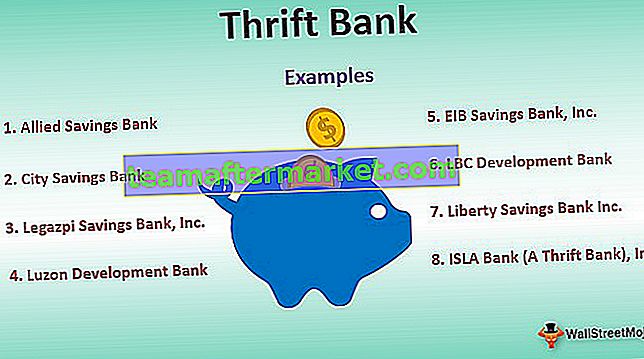Legenda dalam carta excel pada dasarnya adalah representasi data itu sendiri, ia digunakan untuk mengelakkan kekeliruan apabila data mempunyai jenis nilai yang sama dalam semua kategori, ia digunakan untuk membezakan kategori yang membantu pengguna atau penonton memahami data dengan lebih tepat, ia terletak di sebelah kanan carta excel yang diberikan.
Tambahkan Legends ke Carta Excel
Legends adalah gambaran visual kecil dari siri data carta untuk memahami setiap siri data tanpa sebarang kekeliruan. Legenda secara langsung dihubungkan dengan julat data carta dan berubah sesuai. Secara sederhana, jika data tersebut merangkumi banyak visual berwarna, legenda menunjukkan apa yang dimaksudkan oleh setiap label visual.
Sekiranya anda melihat gambar grafik di atas, grafik tersebut mewakili ringkasan penjualan setiap wilayah. Dalam setahun kita memiliki empat zona, warna merah pada setiap tahun mewakili zon Utara , warna merah mewakili zon Timur , warna hijau mewakili zon Selatan , dan biru muda mewakili zon Barat .
Dengan cara ini, legenda sangat berguna dalam mengenal pasti rangkaian data yang sama dalam kategori yang berbeza.
Berkenaan dengan legenda, kami merangkumi semua perkara yang perlu anda ketahui mengenai legenda chart excel, Ikuti artikel ini untuk mengetahui selok-belok legenda.
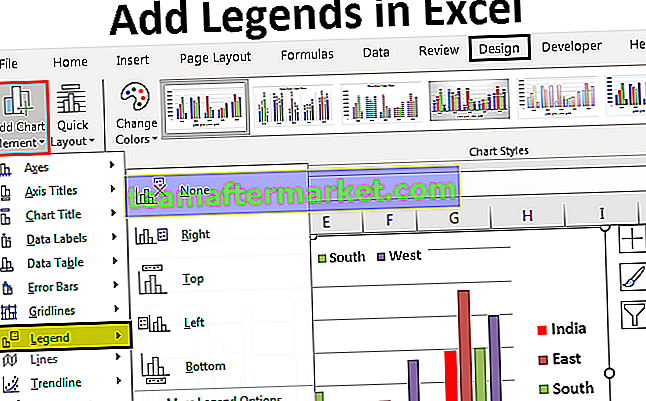
Bagaimana Menambah Legenda ke Carta di Excel?
Berikut adalah beberapa contoh untuk menambahkan legenda di excel.
Anda boleh memuat turun Templat Add Legends to Chart Excel ini di sini - Tambahkan Templat Legends to Chart ExcelContoh # 1 - Bekerja dengan Legenda Lalai dalam Carta Excel
Semasa anda membuat carta di excel, kami melihat legenda di bahagian bawah carta tepat di bawah X-Axis.

Carta di atas adalah legenda tunggal iaitu di setiap kategori kita hanya mempunyai satu set data, jadi tidak perlu legenda di sini. Tetapi sekiranya terdapat beberapa item dalam setiap kategori, kita harus memaparkan legenda untuk memahami skema perkara.
Sebagai contoh lihat gambar di bawah.

Di sini 2014, 2015, 2016, 2017, dan 2018 adalah kategori utama. Di bawah kategori ini, kami mempunyai subkategori yang biasa berlaku sepanjang tahun iaitu Utara, Timur, Selatan, dan Barat.
Contoh # 2 - Kedudukan Legenda dalam Carta Excel
Seperti yang kita lihat secara lalai, kita mendapatkan legenda di bahagian bawah setiap carta. Tetapi itu bukan penghujungnya, kita dapat menyesuaikannya ke kiri, kanan, atas, kanan atas dan bawah.
Untuk mengubah kedudukan legenda di excel 2013 dan versi yang lebih baru, terdapat butang PLUS kecil di sebelah kanan carta.

Sekiranya anda mengklik ikon PLUS itu, kami akan melihat semua elemen carta.

Di sini kita dapat mengubah, mengaktifkan, dan mematikan semua elemen carta. Sekarang pergi ke Legend dan letakkan kursor pada legenda, kita akan melihat pilihan Legend .

Sekarang ini ditunjukkan sebagai Bawah iaitu legenda ditunjukkan di bahagian bawah carta. Anda boleh mengubah kedudukan legenda mengikut kehendak anda.
Gambar di bawah akan memaparkan kedudukan legenda yang berbeza.
Lagenda di Bahagian Kanan
Klik pada pilihan Kanan di Legend.

Anda akan melihat legenda di sebelah kanan grafik.

Legenda di bahagian atas carta
Pilih pilihan Atas dari Legenda dan anda akan melihat legenda di bahagian atas carta.

Legenda di Bahagian Kiri carta
Pilih pilihan Kiri dari Legenda dan anda akan melihat legenda di sebelah kiri carta.

Legenda di Bahagian kanan atas carta
Pergi ke lebih banyak pilihan, pilih pilihan Kanan Atas dan anda akan melihat hasilnya seperti berikut.

Sekiranya anda menggunakan Excel 2007 & 2010 kedudukan legenda tidak akan tersedia seperti yang ditunjukkan dalam gambar di atas. Pilih carta dan pergi ke Reka Bentuk.
Di bawah Reka Bentuk, kami mempunyai Elemen Tambah Carta.

Klik pada senarai drop-down Add Chart Elemen> Legends> Legend Options.

Dalam alat di atas, kita perlu mengubah kedudukan legenda.
Contoh # 3 - Excel Legends bersifat Dinamik
Legenda dinamik dalam cemerlang sebagai formula. Oleh kerana legenda secara langsung berkaitan dengan siri data, setiap perubahan yang dibuat pada julat data akan mempengaruhi legenda secara langsung.
Contohnya lihat pada carta dan legenda.

Sekarang saya akan menukar warna zon Utara menjadi Merah dan melihat kesannya pada legenda.

Warna petunjuk Legends juga telah berubah menjadi Merah secara automatik.
Sekarang untuk tujuan percubaan, saya akan mengubah zon Utara sebagai India di sel excel.

Sekarang lihat apa nama legenda.

Ia secara automatik mengemas kini nama legenda dari Utara ke INDIA. Legenda ini bersifat dinamik jika secara langsung dirujuk pada rangkaian siri data.
Contoh # 4 - Pertindihan Legenda dalam Carta Excel
Secara lalai, legenda tidak akan bertindih dengan elemen carta yang lain, tetapi jika ruang terlalu terhad maka ia akan bertindih pada elemen carta yang lain. Di bawah ini adalah contoh yang sama.

Dalam gambar di atas, legenda bertindih pada X-Axis. Untuk memperbaikinya pergi ke legenda dan periksa pilihan "tunjukkan legenda tanpa tumpang tindih carta.

Ini akan memisahkan legenda dari elemen carta lain dan menunjukkannya secara berbeza.

Perkara yang Perlu Diingat Semasa Menambah Legenda di Excel
Berikut adalah beberapa perkara yang perlu diingat.
- Secara lalai, kami mendapat legenda di bahagian bawah.
- Legenda bersifat dinamik dan berubah mengikut perubahan warna dan teks.
- Kita boleh mengubah kedudukan legenda mengikut kehendak kita tetapi tidak dapat meletakkan di luar kawasan grafik.